Windows 10 October 2018 Update の入手方法
※本ブログは、米国時間 10/2 に公開された”How to get the Windows 10 October 2018 Update” の抄訳です。

このたび、Windows 10 の最新の機能更新プログラム Windows 10 October 2018 Updateを発表いたしました。この記事では、October 2018 Update のリリース計画、入手方法、強化された更新エクスペリエンスをご紹介します。
Windows 10 October 2018 Update の入手方法
マイクロソフトは、これまでの Windows 10 機能更新プログラムと同じく、October 2018 Update を段階的に制御しながら配信し、すべてのお客様にスムーズに展開していただくことを目指しています。今後数週間のうちに、全世界を対象に Windows Update 経由で順次提供していく予定です。提供方法は、これまでと同様にリアルタイムのフィードバックとテレメトリを利用して行います。更新準備が整い、円滑に処理できることを示すデータが得られたお客様のデバイスから更新を実行します。お客様に特別な操作を行っていただく必要はありません。Windows Update 経由で自動的に配布されます。
デバイスでのダウンロードが完了してインストール準備が整うと、その旨が通知されるので、お客様のタイミングでインストールと再起動を完了させてください。マイクロソフトは、定期的な新しい更新プログラムのリリースを通じて、Windows 10 の更新エクスペリエンスの向上に取り組んでいます。
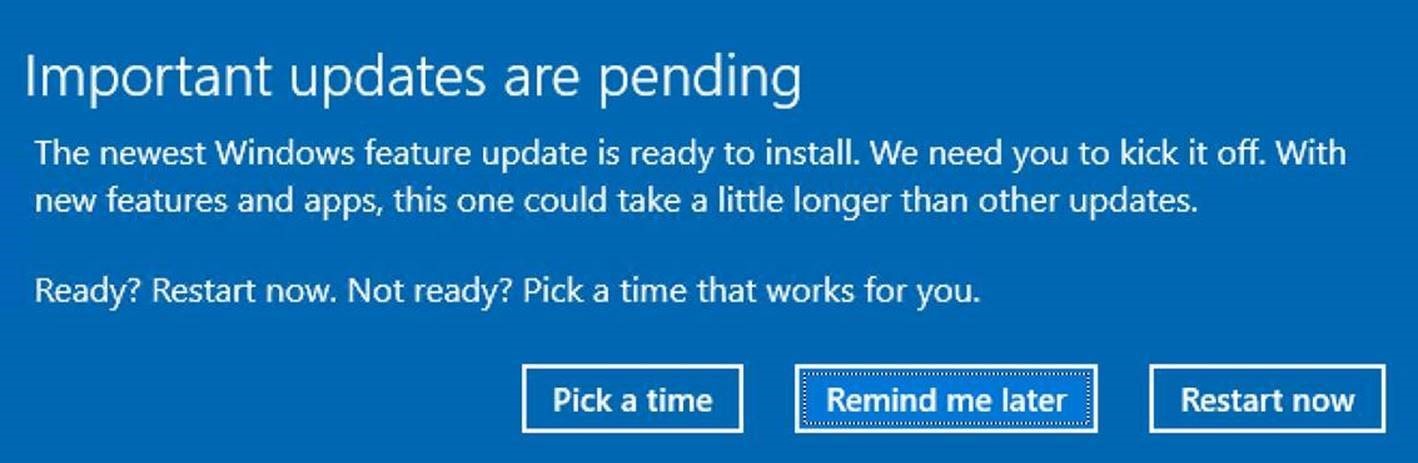
前回の Windows 10 April 2018 Update では、機械学習 (ML) を活用して、互換性データなどの主な属性から更新準備が整ったデバイスを特定できるようにしました。これにより、安全かつ迅速なプログラム配布が可能になり、April 2018 Update は Windows 10 のバージョンの中で最も広く普及しました。さらに、人工知能や ML を活用して対象デバイスを絞り込んだことで、電話やオンラインのサポート依頼数が最も少なくなりました。
October 2018 Update では、機械学習をさらに幅広く活用し、データやフィードバックからスムーズに更新できることを示すデバイスをインテリジェントに選択します。段階的リリースを進めるにあたり、より多くのデバイス シグナル (詳細なドライバー テレメトリなど) を利用すると同時に、マルウェア対策ソフトウェアなどの重要な機能の重み付けを行うことで、機械学習モデルのパフォーマンスをさらに強化していく予定です。April 2018 Update と同様に、すべてのフィードバックと更新エクスペリエンス データをプロアクティブに監視し、問題が検出された場合に製品を適切に更新できるようにします。また、すべてのデバイスを可能な限りスムーズに更新できるように、必要に応じて配布のペースを調整します。
Windows 10 October 2018 Update を手動で今すぐ入手する
マイクロソフトでは、デバイスに自動で更新プログラムが配布されるまでお待ちいただくことをお勧めしますが、Windows 10 を正しく管理している高度な知識を持つお客様の場合、Windows 10 October 2018 Update を手動でインストールしていただくことも可能です。タスク バーの検索ボックスに「更新プログラムの確認」と入力し、[更新プログラムの確認] をクリックして、ダウンロードとインストールを開始します。更新プログラムの手動インストールをスムーズに実施できるようにするため、ML モデルに基づいて、主な阻害要因となる既知の問題がないと判断されたデバイスのみがこの機能を利用することができます。デバイスで互換性の問題が検出された場合、[更新プログラムの確認] をクリックしても、その問題が解決されるまで更新プログラムはインストールされません。October 2018 Update の入手方法については、こちらのビデオ (英語)でもご確認いただけます。
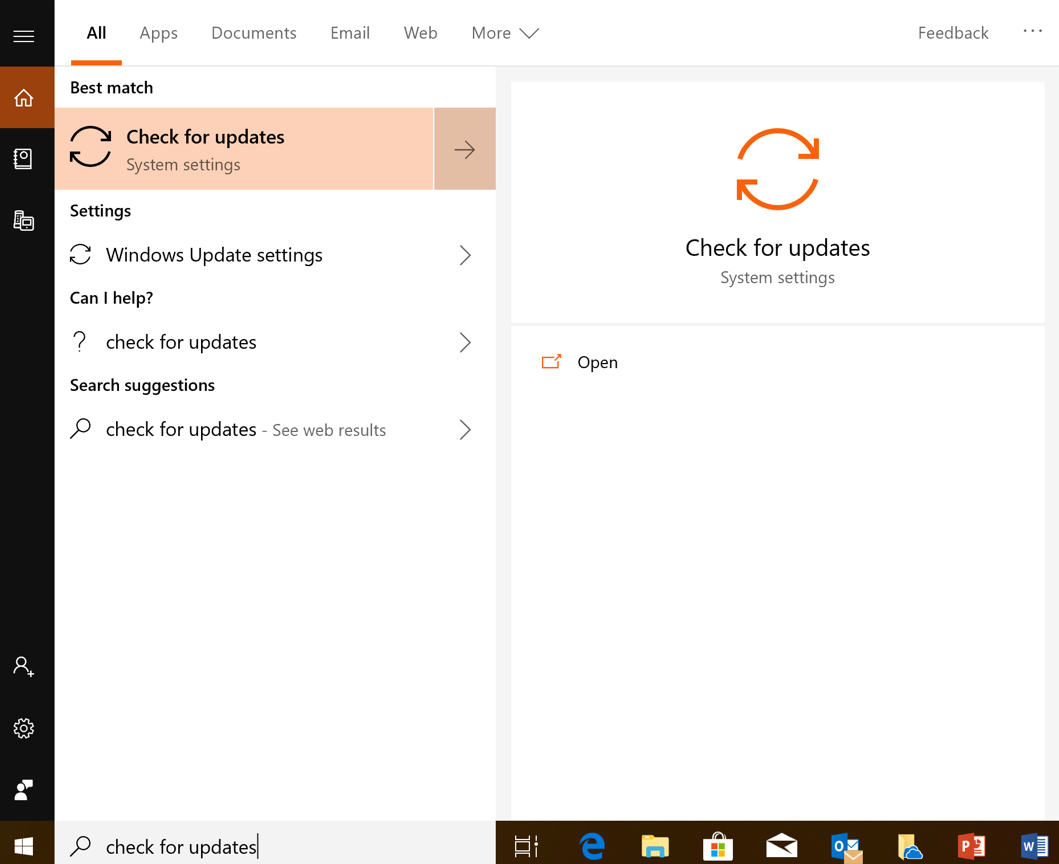
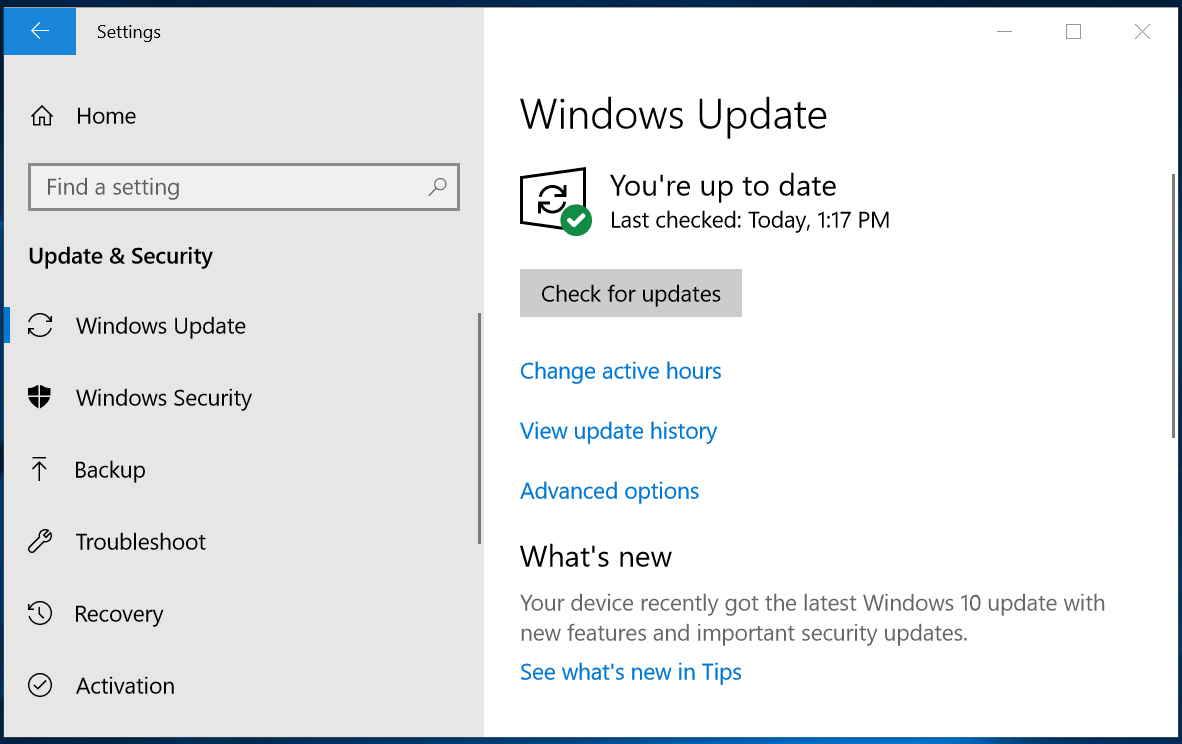
なお、Windows 10 PC を仕事で使用している場合は、組織の IT 管理者に更新計画を確認することをお勧めします。
更新エクスペリエンスの改善
更新プログラムによって保証されるデバイスの安全性は高く評価いただいていますが、更新のために作業が中断されてしまうというご意見も数多く寄せられました。今回から、作業の中断を最小限に抑えるために、ユーザーが更新エクスペリエンスを細かく制御できるようになりました。
インテリジェントな更新スケジュール設定: ノート PC や 2 in 1 デバイスのモバイル ユーザー向けに、デバイスを使用しない時間帯に特定の更新作業を実行することで、作業が中断されないようにしました。夜間、バッテリを使用せずアダプターに接続されている状態で更新作業をバックグラウンド実行することで、ユーザー作業の中断を最小限に抑えることができます。さらに、夜間のシステム更新を実行する場合には、邪魔にならないようスリープ解除時に消音状態になります。デバイスが数日間更新されていない場合は、デバイスをアダプターに接続して夜間に更新するように推奨されます。
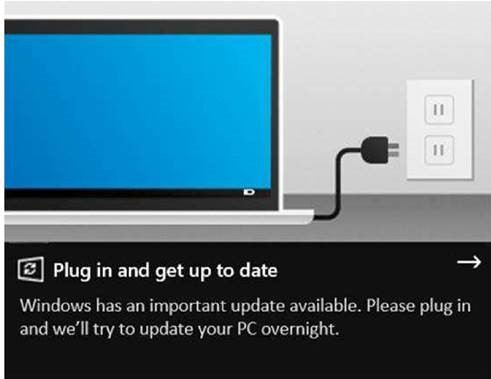
インテリジェントな再起動スケジュール設定: 機械学習によるアクティビティ チェック機能を活用して業務に影響のない非アクティブ時間帯を判断し、しばらくデバイスを使用しないのか、一時的に席を離れているだけなのかを自動で判別できるようになりました。
更新の高速化とダウンタイムの短縮: 機能更新プログラムのインストール プロセスをさらに強化しました。更新中のデバイス オフライン時間が Windows 10 April 2018 Update よりも最大 31% (Windows Insider Program の結果) 短縮 (英語)されました。
ダウンロード サイズの縮小: 毎月の品質更新プログラムに新しいパッケージ配信設計 (英語)を導入しました。より簡単にすばやく展開できるように、コンパクトな更新パッケージを作成します。これにより、対象更新プログラムのインストールの効率が 40% も向上します。
プライバシー コントロールの強化
マイクロソフトは引き続き、お客様が更新作業を主体的に制御できるように取り組んでいます。October Update では、プライバシー管理のためのオプションとコントロールを強化しています。デバイスをセットアップした初期ユーザーだけでなく、新規作成したアカウントも個別にプライバシー設定を調整できるようになりました。さらに、新しいデバイスのセットアップ中に、クロス デバイスのエクスペリエンス向上のためにアクティビティ履歴をマイクロソフトに送信するかどうかをユーザーがオプトインできます。これを有効化すると、別のデバイスで実行していたさまざまなアクティビティ (Word ドキュメントの作業など) を、保存した箇所から再開できます (アクティビティ履歴についてはこちらのページを参照)。
また、音声認識のプライバシー ページから手描き入力と入力の個人用設定を分離し、別々に管理することで、より細かく制御できるようにしました。オンライン音声認識と手描き入力および入力の個人用設定についてはこちらのページをご覧ください。
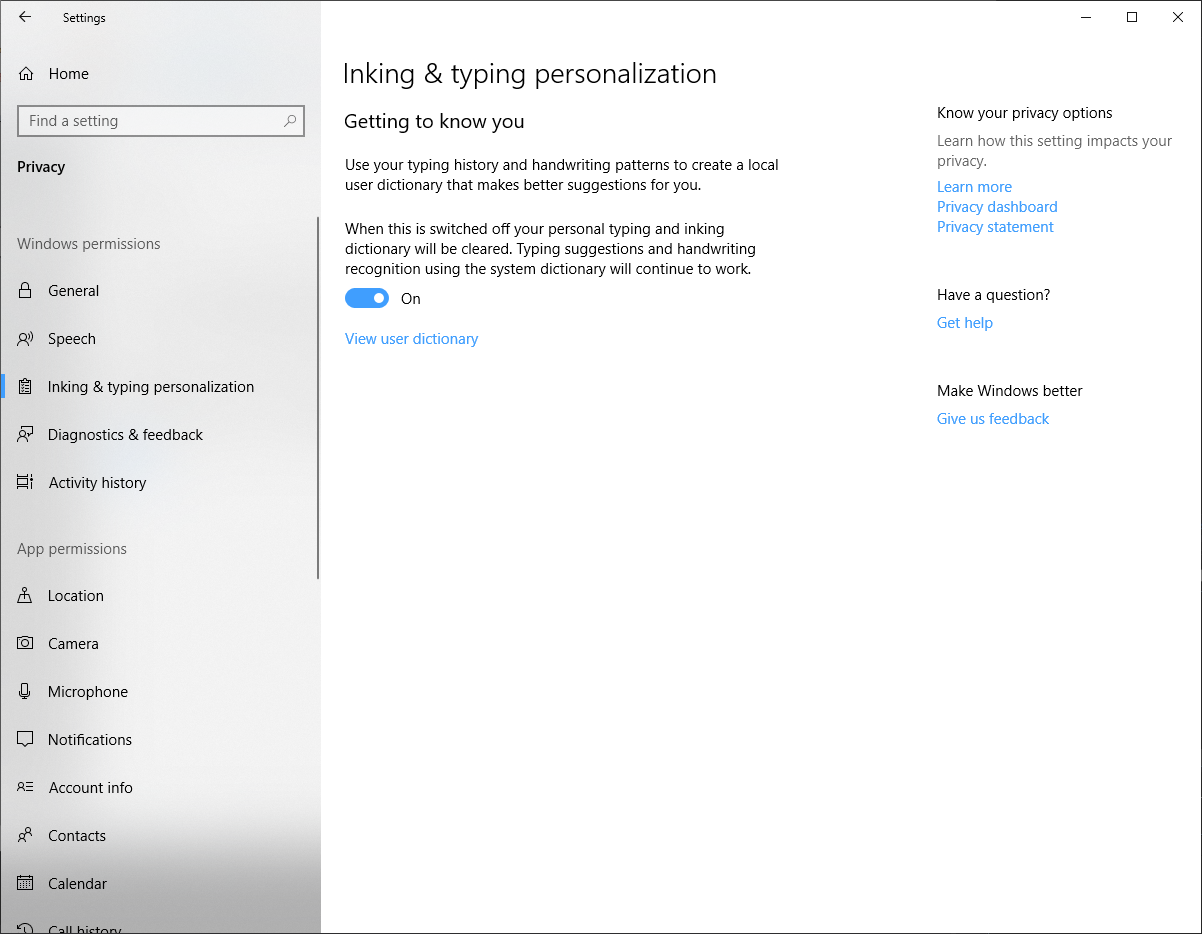
半期チャネル (対象指定) をリリース
企業のお客様向けに、2018 年 10 月 2 日より Windows 10 Version 1809 のリリースと同時に 半期チャネル (指定対象)を開始いたしました。以降、毎年 9 月にリリースされる Windows 10 Enterprise および Education エディションの機能更新プログラムのサービス期間は 30 か月間になります。October 2018 Update を段階的に提供するように、企業内でも、新しいリリースが業務用のアプリ、デバイス、インフラストラクチャで動作するかどうかを、まず IT 管理者が検証することを推奨します。また、マイクロソフトでは、データに基づいてお客様への配信を進めています。企業のお客様においても、Windows Analytics (英語)を活用してデータを確認しながら展開を進めてください。この更新プログラムは、Windows Server Update Services (WSUS)、Windows Update for Business (WUfB)、System Center Configuration Manager (SCCM)の段階的な展開で利用できます。新機能および変更内容の概要は、IT プロ向けの Windows 10 Version 1809 の新機能 (英語)の記事を参照してください。
進化する Windows 10 と更新エクスペリエンス
Windows 10 の最新機能 (英語)と機能強化をぜひお試しください。向上した更新エクスペリエンスを気に入っていただければ幸いです。更新エクスペリエンスに関するフィードバックをぜひお聞かせください。今後もユーザーの皆様への負担を軽減し、新しい製品、セキュリティ機能、その他の機能強化をお届けするために取り組んでまいります。
